J'ai un fichier MP4 lourd, je voudrais compresser cette vidéo MP4 pour l'envoyer par e-mail à mon ami, comment puis-je faire ? ---- Chloé
Est-ce que vous êtes en train de trouver un moyen de compresser votre fichier MP4 en la vidéo de taille petite, pour les partager avec les médias sociaux, ou les sites de partage de vidéos ou uploader MP4 vers Dropbox, Wetransfer. Nous pourrions également avoir besoin de compresser MP4 pour l'envoi de courriels email.
Lorsque nous utilisons MP4 4K ou 1080p sur iPhone, iPad ou d'autres appareils Android, il pourrait prendre un grand espace, et nous pouvons compresser MP4 4K à la séquence 540 ou moins pour économiser le stockage dans ces appareils portables.
Ou vous avez des vidéos MP4 stockées dans l'ordinateur/la carte SD/USB mais sans l'espace de stockage sur ces matériaux, comment réduire la taille de ces vidéos MP4 ? Ou y a-t-il un moyen le plus efficace pour compresser une vidéo MP4 lourdes ?
Convertisseur Vidéo Ultime
- Compresser et réduire la vidéo, comme MP4/MOV/WMV/AVI, etc.
- Garder la qualité vidéo et audio d'origine
- Supporter la piste audio externe et la piste multi-audio
- Supporter l'ordinateur Windows 10/8/7/XP et macOS Sequoia
- Améliorer la qualité vidéo et faire le montage vidéo comme vous voulez
Lorsque nous parlons de compresser MP4, certains d'entre nous pourraient utiliser WinZip pour compresser un fichier MP4, mais il y a peu de différences de taille entre le dossier d'origine et le dossier zippé. Il n'est pas recommandé d'utiliser des programmes de compresser MP4 par zipper le fichier MP4.
Certaines personnes veulent rechercher des compresseurs en ligne pour une compression gratuite, mais cette façon n'est pas facile si votre fichier MP4 est trop lourd, de plus, vous pouvez également avoir un risque de fuite de votre vie privée lorsque vous uploader ces fichiers MP4 en ligne sur internet. Alors, est-ce qu'il y a un moyen de compresser la vidéo MP4 sans les uploader en ligne ou sans utiliser les compresseurs inutiles ? Continuez à lire le suivant.

Quel est le moyen le plus efficace pour compresser la vidéo MP4 ?
Nous pouvons avoir une comparaison entre la taille Full 1980 * 1080 et la taille Large 960 * 540. Si le fichier original MP4 1980 * 1080 est de 4 Go, lorsque nous compressons le fichier MP4 à 960 * 540, nous pouvons obtenir un fichier environ de 1 Go, soit 1/4 de la taille du fichier d'origine. Si nous compressons un fichier MP4 4K à l'iPhone ou un autre appareil portable, la taille du fichier compressé 4K MP4 devrait être inférieur à 1/10 de la taille d'origine.
Nous pouvons trouver les articles et les fonctions de presque tous les compresseurs MP4 sont similaires. Est-ce qu'il y a un Compresseur MP4 qui peut rendre la perte de qualité presque négligeable? Aiseesoft Convertisseur Vidéo Ultime est un programme hautement recommandé. Le programme a une fonction "Désentrelacement" qui permet de convertir la vidéo entrelacée en vidéo progressive lors de la compression du fichier MP4. Donc il est capable de compresser des vidéos MP4 avec la qualité sans perte autant que possible.
Méthode 1. Compresser la vidéo MP4 par régler des paramètres vidéo
Aiseesoft Convertisseur Vidéo Ultime vous offre un outil très pratique à utiliser pour compresser la vidéo MP4. Voici les étapes en détail :
Étape 1 Télécharger le compresseur vidéo MP4
Téléchargez et installez ce logiciel sur votre ordinateur. Lancez le programme. En haut du programme, voici trois parties du logiciel: Convertisseur, Ripper, Boîte à outils, sélectionnez Boîte à outils > Compresseur Vidéo.
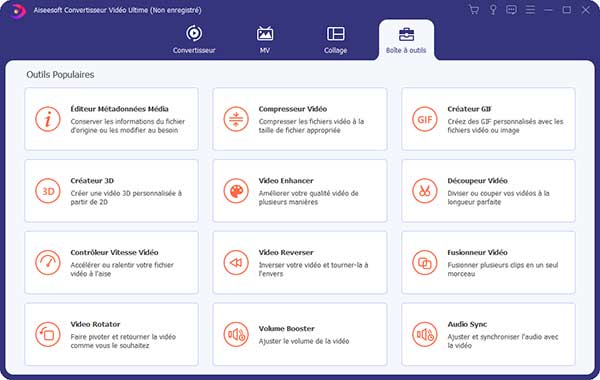 Lancer le compresseur MP4
Lancer le compresseur MP4
Étape 2 Ajouter le fichier MP4 à compresser dans le programme
Chargez le fichier MP4 à compresser dans le programme par cliquer sur l'icône « Plus ». Ensuite vous pouvez voir des régalages sur la vidéo dans l'interface.
 Ajouter des fichiers MP4 à compresser
Ajouter des fichiers MP4 à compresser
Étape 3 Régler les paramètres vidéo pour compresser la taille MP4
Vous pouvez ici changer le nom de fichier vidéo. Et vous pouvez entrer la taille vidéo désirée ou faire glisser le curseur pour définir le taux de compression.
Ensuite, vous pouvez définir le format de sortie, la résolution et le débit vidéo de sortie. Il vous permet de voir clairement le change du taux de compression lors que vous changez ces parametres.
 Régler les paramètres MP4
Régler les paramètres MP4
Étape 4 Finir la compression vidéo MP4
Après le réglage, vous pouvez cliquer sur le bouton Apreçu pour previusaliser la vidéo de 10 secondes pour voir s'il réponds à votre besoin. Cliquez sur Compresser pour sauvegarder les réglages de paramètres et obtenir une vidéo MP4 de talle compressé.
Méthode 2. Compresser la vidéo par convertir MP4 en d'autres formats
Par ce moyen de compression de la vidéo, vous pouvez régler le format de sortie comme la vidéo divx dans le profil en bas de l'interface. Ou si votre vidéo MP4 est HD ou 4K, vous pouvez régler le format exporté vers vidéo compatible avec votre appareil portable.
Aiseesoft Convertisseur Vidéo Ultime est le meilleur programme pour compresser le fichier MP4 ou compresser autre format vidéo. Le programme peut aussi compresser MP4 à MOV ou autre format compatible avec tous les périphériques, convertir la vidéo entrelacée à la vidéo progressive, couper et de fusionner différents clips. Il a également fournit des outils professionnels pour éditer le fichier MP4 compressé.
Étape 1 Téléchargez et installez le logiciel sur votre ordinateur, et cliquez sur le bouton Charger Fichier(s) pour importer des vidéos MP4 à compresser.
 Ajouter un ou des vidéos MP4
Ajouter un ou des vidéos MP4
Étape 2 Choisissez le format de sortie dans le profil, ou vous pouvez cliquez sur l'icône de Réglage pour personnaliser le profil.
 Choisir le profil
Choisir le profil
Étape 3 Personnalisez ces vidéos dans les paramètres. Après avoir défini le format de sortie, vous pouvez éditer la vidéo, tels que couper/fusionner plussieurs segments vidéo, ajouter des sous-titres sur la vidéo, ajuster les pistes audio, faire pivoter la vidéo, ajouter les effets sur la vidéo, etc.
 Éditer la vidéo MP4
Éditer la vidéo MP4
Étape 4 Démarrez la conversion par le bouton « Convertir Tout ».
Conclusion
Voilà deux moyens de compresser la vidéo MP4 avec Convertisseur Vidéo Ultime d'Aiseesoft. Par ce convertisseur vidéo, vous êtes permet aussi de convertir d'autres formats de fichier vidéo SD, HD, et 4K, comme convertir une vidéo 4K en 1080P, et d'éditer des vidéos. Si vous pensez cet article vous aide beaucoup, n'hésitez pas à le partager à vos amis !
Que pensez-vous de cet article ?
Note : 4,7 / 5 (basé sur 156 votes)
 Rejoignez la discussion et partagez votre voix ici
Rejoignez la discussion et partagez votre voix ici




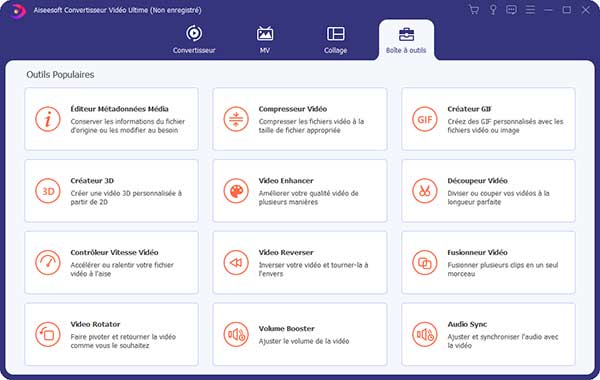





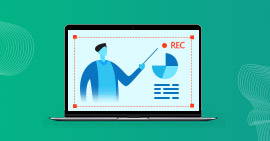 Enregistrer un cours en ligne
Enregistrer un cours en ligne La façon de convertir MP4 en MP3
La façon de convertir MP4 en MP3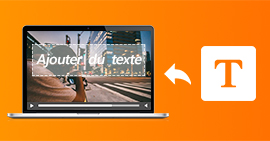 Ajouter du texte sur une vidéo
Ajouter du texte sur une vidéo
